ERR_TUNNEL_CONNECTION_FAILED v prehliadači Google Chrome je zvyčajne spôsobené výnimkou servera proxy. Chyba sa zvyčajne vyskytuje, keď prehliadač odmietne nastaviť internetové pripojenie cez proxy.
Problém môže byť spôsobený nesprávnou konfiguráciou siete Windows alebo nesprávnym nastavením prehliadača (Google Chrome). Chyba je skutočne frustrujúca, ale dobrou správou je, že existuje niekoľko spôsobov, ako problém vyriešiť. Ak teda používate aj ERR_TUNNEL_CONNECTION_FAILED Windows 10, tento príspevok je pre vás.
Tu budeme diskutovať o mnohých riešeniach, ktoré môžete zvážiť, aby ste sa s touto chybou vysporiadali.
Ako opraviť ERR_TUNNEL_CONNECTION_FAILED v prehliadači Google Chrome
Nižšie sú uvedené nasledujúce spôsoby, ktoré môžete použiť na vyriešenie problému ERR_TUNNEL_CONNECTION_FAILED v prehliadači Google Chrome. Prečítajme si ich!
Riešenie 1: Zakážte nastavenia servera proxy
Ako viete, chyba sa vyskytuje hlavne v dôsledku výnimiek v nastaveniach proxy. Takže ako veľmi základnú opravu môžete skúsiť vypnúť nastavenia proxy, aby ste problém vyriešili. Na tento účel všetko, čo musíte urobiť, je postupovať podľa krokov zdieľaných nižšie:
Krok 1: Na klávesnici stlačte kláves Windows a potom zadajte nastavenia proxy a stlačte kláves Enter.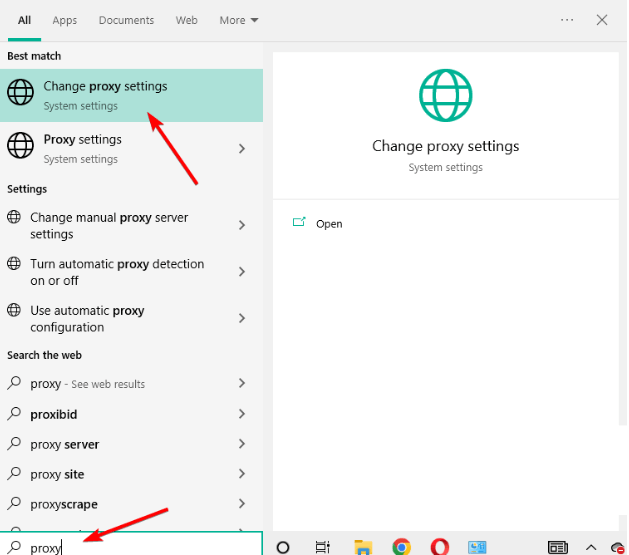
Krok 2: V ďalšej ponuke zakážte nasledujúce možnosti – Automaticky zistiť nastavenia, Použiť skript nastavenia (Automatické nastavenie proxy) a Použiť proxy server (v časti Ručné nastavenie proxy).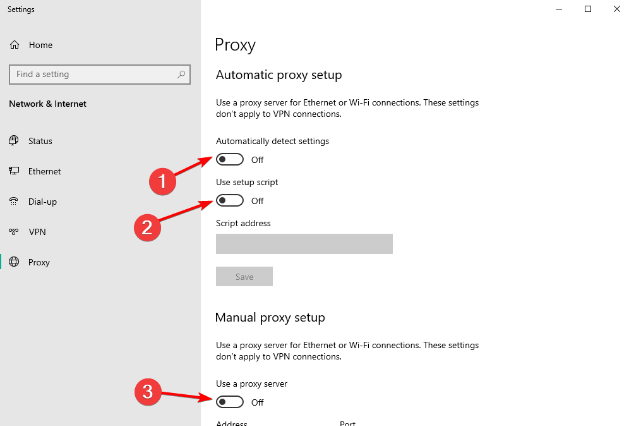
Krok 3: Potom sa zaregistrujte na silnú a najlepšia služba VPN.
Krok 4: Pripojte sa k najrýchlejšiemu serveru VPN a vychutnajte si bezpečné prehliadanie pomocou prehliadača Google Chrome.
Pokračujte ďalšími pokročilými riešeniami, ak tento hack zlyhá, vyriešte ERR_TUNNEL_CONNECTION_FAILED v systéme Windows 10.
Prečítajte si tiež: Ako vyriešiť problém s pomalým spustením prehliadača Google Chrome
Riešenie 2: Vymažte údaje prehliadania v prehliadači Google Chrome
Za túto chybu môže byť zodpovedné prehliadanie údajov uložených v prehliadači Google Chrome. Môžete sa teda pokúsiť vymazať vyrovnávaciu pamäť prehliadača a ďalšie podobné údaje prehliadania v prehliadači Chrome a vyriešiť tak chybu ERR_TUNNEL_CONNECTION_FAILED. Postupujte podľa nasledujúcich krokov:
Krok 1: Prejdite do panela s adresou prehliadača Chrome, napíšte chrome://settings a stlačením klávesu Enter otvorte ponuku nastavení prehliadača Google Chrome. Alternatívne môžete otvoriť ponuku prehliadača a vybrať možnosť Nastavenia z dostupného zoznamu.
Krok 2: Prejdite nadol, kým neuvidíte možnosť Rozšírené, a kliknite na ňu.
Krok 3: Kliknite na možnosť s názvom Vymazať údaje prehliadania v časti Ochrana osobných údajov a zabezpečenie ponuky Rozšírené nastavenia prehliadača Chrome.
Krok 4: Vyššie uvedená akcia spustí novú ponuku, v ktorej budete musieť vybrať údaje, ktoré chcete z prehliadača Google Chrome odstrániť. Vyberte všetky položky a potom vyberte preferovaný čas z rozbaľovacej ponuky Vymazať nasledujúce položky. Potom pokračujte kliknutím na tlačidlo Vymazať údaje.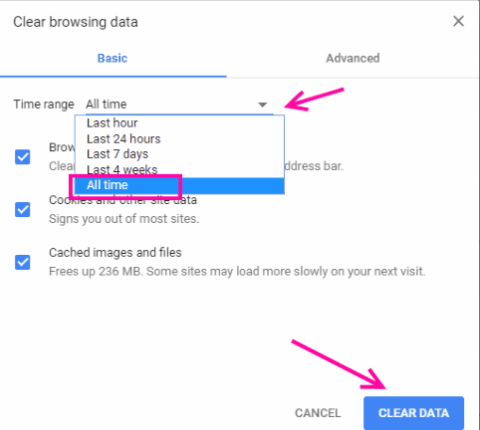
Po dokončení procesu reštartujte počítač a prehliadač Google Chrome a skontrolujte, či bol problém vyriešený. Ak nie, môžete skúsiť ďalšiu taktiku.
Riešenie 3: Skúste obnoviť nastavenia prehliadača Google Chrome
Ďalším spôsobom, ako opraviť ERR_TUNNEL_CONNECTION_FAILED v prehliadači Chrome, je obnovenie nastavení prehliadača. Ak chcete obnoviť nastavenia prehliadača Chrome, použite tieto kroky:
Krok 1: Kliknite na 3 bodky zobrazené na paneli s adresou prehliadača Chrome a potom kliknite na položku Nastavenia.
Krok 2: V ponuke Nastavenia prejdite nadol na možnosť Rozšírené a kliknite na ňu.
Krok 3: Ďalej prejdite do časti Obnoviť a vyčistiť a kliknite na možnosť Obnoviť nastavenia na pôvodné predvolené hodnoty.
Krok 4: Zobrazí sa kontextové okno s otázkou, či naozaj chcete obnoviť prehliadač. Potvrďte svoje akcie.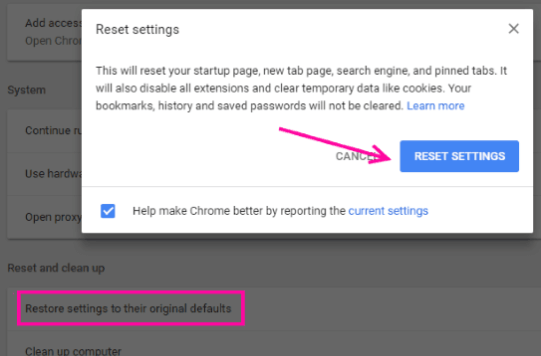
Po dokončení procesu znova spustite Chrome a otestujte problém. Skúste iné riešenie uvedené nižšie, ak tento hack nefungoval.
Riešenie 4: Aktualizujte prehliadač Google Chrome na najnovšiu verziu
Kvôli zastaranej verzii prehliadača Chrome sa môže v prehliadači Google Chrome zobraziť ERR_TUNNEL_CONNECTION_FAILED. Ak chcete problém vyriešiť, skontrolujte, či je k dispozícii najnovšia verzia prehliadača Google Chrome. Ak áno, aktualizujte Chrome na najnovšiu verziu. Nižšie je uvedený postup, ako to urobiť:
Krok 1: Otvorte prehliadač Chrome a kliknite na 3 bodky dostupné v pravom hornom rohu panela s adresou prehliadača Chrome.
Krok 2: Zobrazí sa ponuka prehliadača Chrome. Prejdite do Pomocníka a kliknite na možnosť O prehliadači Google Chrome.
Krok 3: Teraz váš prehliadač vyvolá nové okno. Začne hľadať novú verziu. Ak je k dispozícii aktualizácia, zobrazí sa možnosť aktualizovať Google Chrome.
Začnite proces a reštartujte počítač. To vám určite pomôže vyriešiť tento nepríjemný problém.
Prečítajte si tiež: Ako opraviť chybu DNS_PROBE_FNISHED_BAD_CONFIG v systéme Windows
Ako opraviť ERR_TUNNEL_CONNECTION_FAILED v prehliadači Google Chrome: Vysvetlené
To je všetko! Niekoľko prvých riešení uvedených vyššie v tomto zápise pomáha vyriešiť chybu ERR_TUNNEL_CONNECTION_FAILED na systémovej úrovni, zatiaľ čo posledné z nich sú určené len pre prehliadač Google Chrome. Pred vykonaním týchto riešení sa uistite, že problém je iba v prehliadači Google Chrome alebo iných webových prehliadačoch. Potom vykonajte príslušné kroky.
Dúfame, že táto príručka bude pre vás informatívna a veľmi užitočná. Neváhajte a napíšte nám komentár do poľa nižšie, ak máte akékoľvek otázky, pochybnosti alebo ďalšie návrhy. Budeme radi, ak sa nám ozvete.
Prihláste sa na odber nášho bulletinu a získajte prístup k tisíckam článkov súvisiacich s technológiami a ďalším súvisiacim aktualizáciám. Okrem toho nás môžete sledovať aj na Facebooku, Twitteri, Instagrame a Pintereste.